Как да блокирате инсталирането на разширения в браузъра Edge
Актуализацията за годишнината за Windows добави поддръжка за разширения в браузъра Edge. Вече можете да инсталирате разширения директно от Microsoft Store или като кликнете върху опцията "Разширения" в главното меню на браузъра Edge. Ако обаче споделяте компютъра си с други хора и не искате те да инсталират ненужни разширения, можете да деактивирате и блокирате поддръжка на разширения в Edge.
Деактивиране на поддръжката за разширение в Edge - Метод за групова политика
Тъй като браузърът Edge не позволява директно да деактивирате поддръжката за разширения, трябва да използваме редактора на груповите правила. За да отворите редактора за групови правила, потърсете "gpedit.msc" в менюто "Старт" и натиснете бутона Enter на клавиатурата.
Свързани : Как да инсталирате разширения в Microsoft Edge Browser
В редактора на групови правила навигирайте в "Компютърна конфигурация -> Административни шаблони -> Компоненти на Windows -> Microsoft Edge", които се появяват в левия панел. Намерете опцията "Разрешаване на разширения" в десния панел и кликнете два пъти върху него.

Горното действие ще отвори прозореца за свойства на правилата. Изберете бутона за отказване и кликнете върху бутона "OK", за да запазите промените.

За да накарате промените да влязат в сила, трябва да накарате да актуализирате настройките за групови правила или да рестартирате системата си. За да накарате да актуализирате настройките за групови правила, отворете команден ред с администраторски права и изпълнете следната команда:
gpupdate.exe / сила
Щом приключите с това, вече не можете да инсталирате разширения в браузъра Edge. Всъщност, ако отворите менюто "Настройки" в браузъра "Edge", ще видите опцията "Разширения" в сиво и вече не е активна.

Ако искате да активирате поддръжка за разширения в бъдеще, върнете се обратно и изберете опцията "Enabled" в прозореца с свойства на правилата.
Свързани : Най-добрите разширения на Microsoft Edge, които можете да проверите веднага
Деактивиране на поддръжката за разширение в Edge - Метод на регистрацията
Ако използвате Windows 10 Home версия и нямате достъп до редактора за групови правила, можете да постигнете същия резултат, като редактирате регистъра. Като стандартно предупреждение, моля, направете резервно копие на системния регистър на Windows, преди да направите промени в него.
Отворете системния регистър на Windows, като потърсите "regedit" в менюто "Старт".

Щом е отворен редакторът на системния регистър, отидете на следното място. Можете също така да копирате и поставите пътя в адресната лента за бързо навигиране.
HKEY_LOCAL_MACHINE \ Software \ Policies \ Microsoft
Тук щракнете с десния бутон върху бутона "Microsoft" и изберете опцията "New -> Key".

Намерете новия ключ "MicrosoftEdge" и натиснете бутона Enter, за да потвърдите новото име.

Отново кликнете с десния бутон върху новосъздадения ключ и изберете опцията "Ново" и след това "Ключ."

Намерете новия ключ "Разширения" и натиснете Enter, за да потвърдите името.

Сега щракнете с десния бутон върху десния панел и изберете опцията "Ново -> DWORD (32-битова)".

Назовете новата стойност за dword "ExtensionsEnabled" и натиснете Enter, за да потвърдите промяната на името.

След като създадете стойността, щракнете двукратно върху нея и потвърдете, че данните за стойността са настроени на "0." Ако е така, затворете системния регистър на Windows.

Успешно изключихте поддръжка за разширения в браузъра Edge. Ако искате в бъдеще да активирате поддръжка на разширения, просто изтрийте стойността dword или променете данните за стойността от "0" на "1".
Коментирайте по-долу споделяйки вашите мисли и опит относно използването на горния метод, за да деактивирате поддръжката на разширението в браузъра Edge.



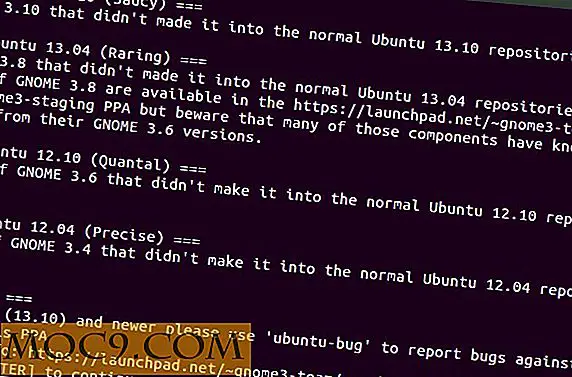

![Превърнете всеки URL в интерактивен тапет за настолни компютри [Mac]](http://moc9.com/img/website-wallpaper-enter-url.jpg)

